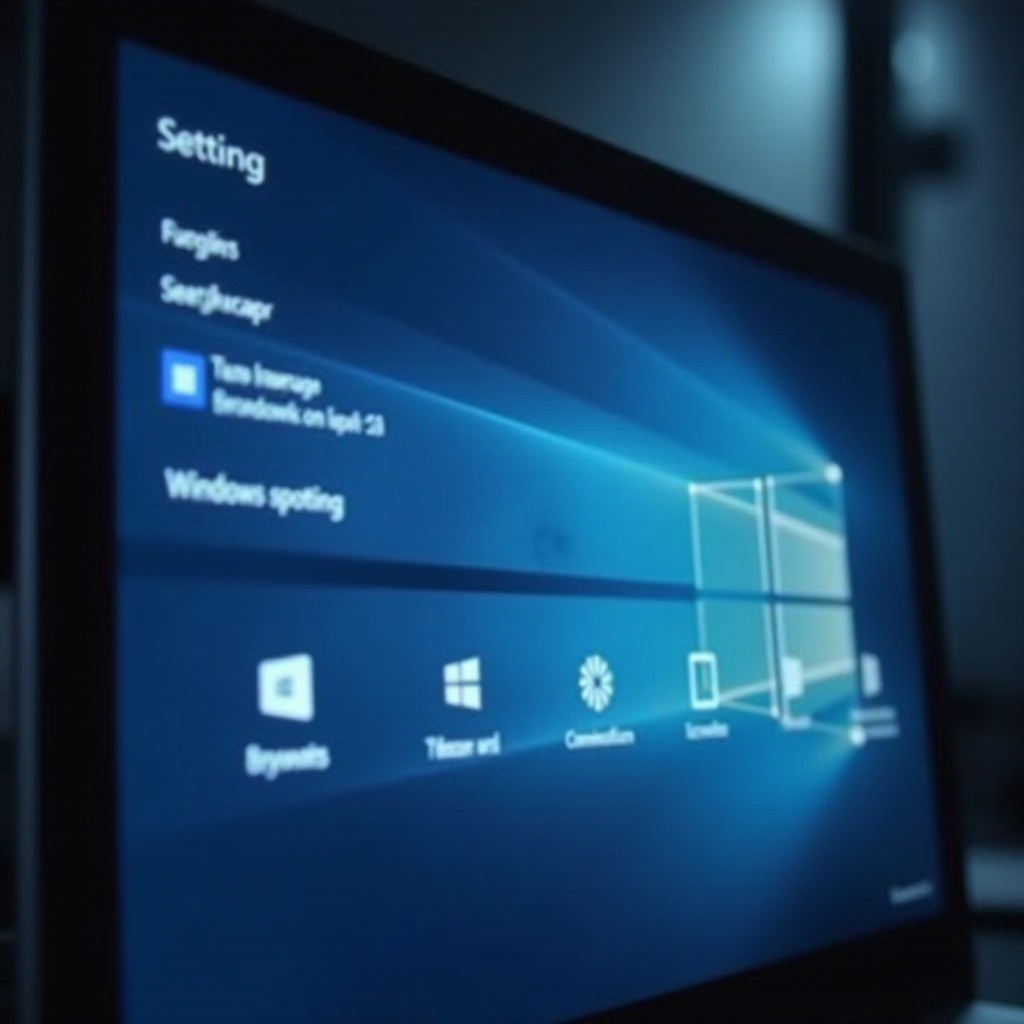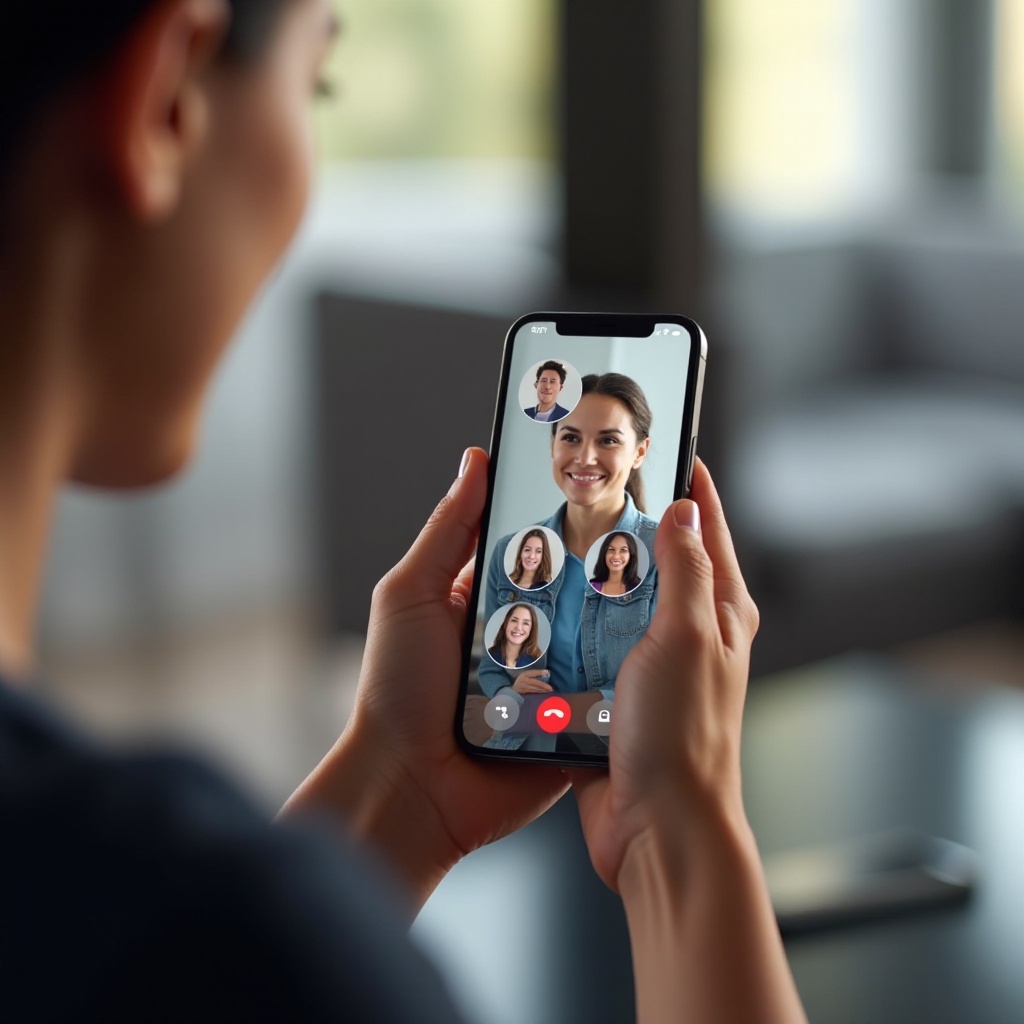Въведение
Съобщението ‘iPhone казва, че камерата не е разпозната’ може да бъде както разочароващо, така и объркващо, особено когато се опитвате да уловите важен момент. Този проблем засяга не само вашата способност да правите снимки, но и цялостната полезност на вашето устройство. За щастие, има множество методи за отстраняване на проблема и неговото решение без незабавен контакт с поддръжката.
В това изчерпателно ръководство ще разгледаме потенциалните причини и ще предложим различни решения – от основни действия за отстраняване на неизправности до усъвършенствани техники, както и превантивни мерки за запазване на функционалността на камерата на вашия iPhone. Независимо дали сте технологичен експерт или нов в света на iPhone, ще намерите насоки за ефективно справяне с този проблем.
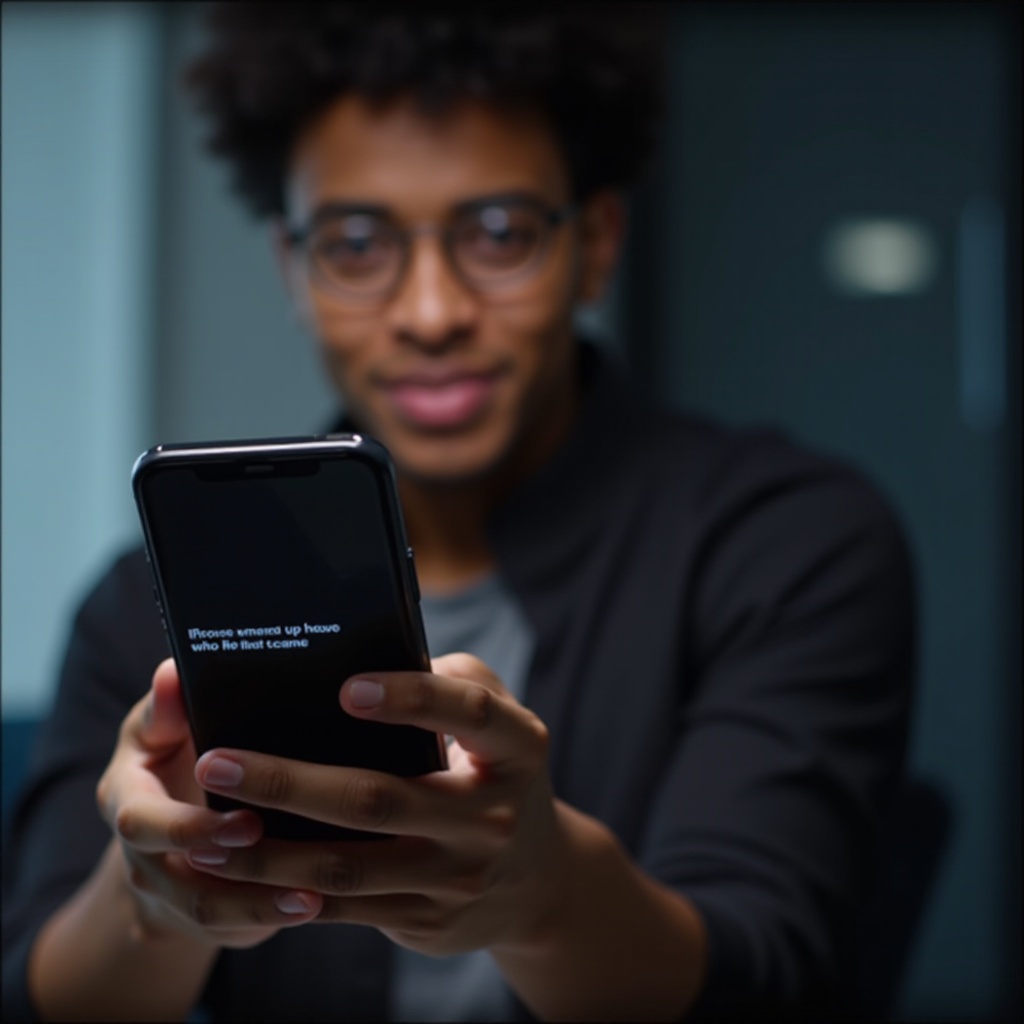
Разбиране на грешката ‘Камерата не е разпозната’
Грешката ‘Камерата не е разпозната’ обикновено означава прекъсване в комуникацията между вашия iPhone и неговия хардуер на камерата. Това е повече от просто временен бъг; тя може да означава основни проблеми със софтуера или хардуера. Тази грешка често възниква при пускане на приложението Камера, но може да се появи и при други приложения, които използват камерата, като FaceTime или Instagram. Разбирането на контекстите, в които се появява тази грешка, може да ви помогне да идентифицирате коренната причина и да оптимизирате процеса на отстраняване на неизправности.

Общи причини за грешката
За да разрешите ефективно грешката ‘Камерата не е разпозната’, е важно да откриете нейния произход. Ето няколко често срещани ках:
- Софтуерни проблеми: Понякога временни грешки в iOS могат да предизвикат неправилно функциониране на камерата.
- Проблеми с фърмуера: Остарелият или повреден фърмуер може да попречи на взаимодействието на модула на камерата със софтуера.
- Погрешна конфигурация на настройките: Промени в настройките или ограничени разрешения могат да пречат на работата на камерата.
- Физически повреди: Въздействие или излагане на вода могат да повредят връзката на камерата към iPhone.
- Външни препятствия: Аксесоари като калъфи или приставки, които нарушават функционирането на камерата, могат да предизвикат тази грешка.
Идентифицирането на тези потенциални причини помага при избора на най-ефективния метод за отстраняване на неизправности.
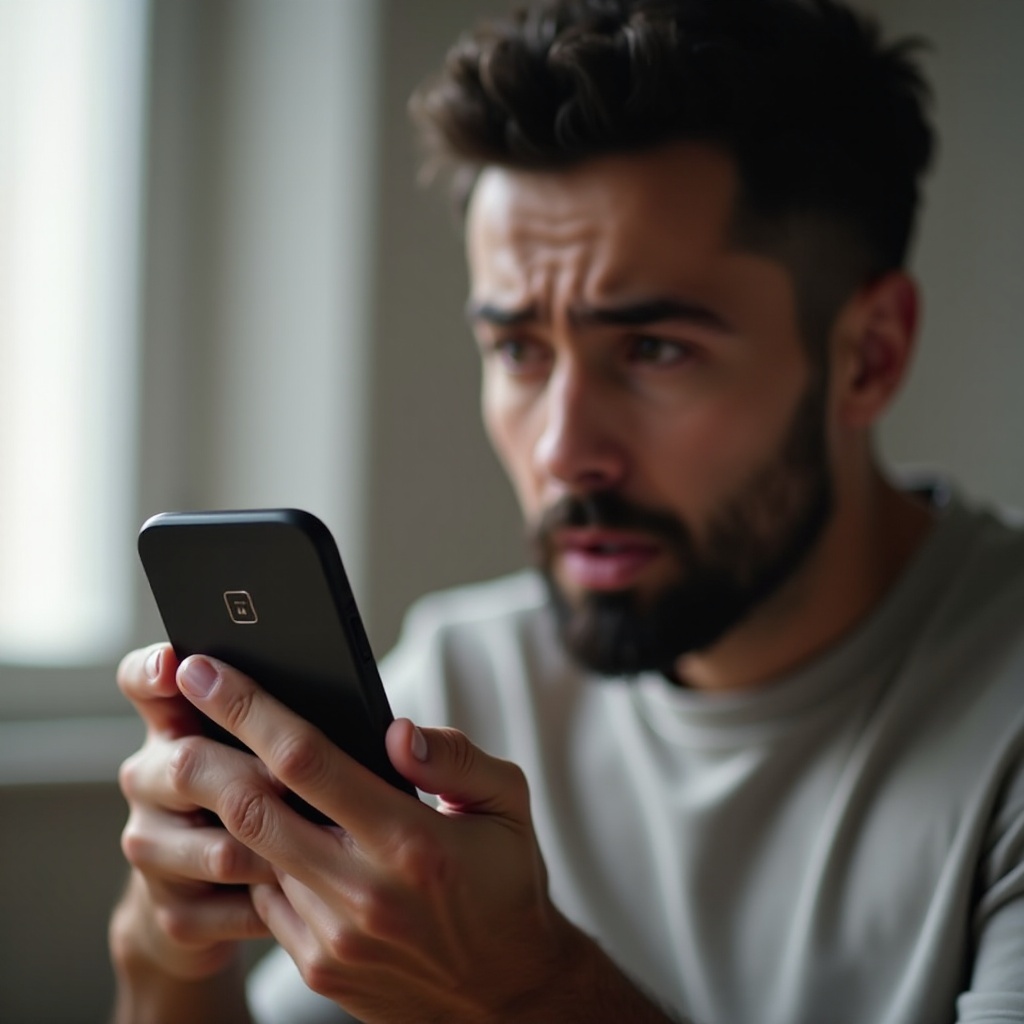
Основни техники за отстраняване на неизправности
Когато се сблъскате със съобщението ‘iPhone казва, че камерата не е разпозната’, започнете с прости и бързи решения, преди да преминете към по-сложни решения.
Рестартиране на вашия iPhone
Едно просто рестартиране може да обнови системата на вашето устройство и да реши малки грешки. Задръжте бутона за захранване, докато видите ‘плъзнете, за да изключите’, и след това включете устройството отново, след като се изключи.
Актуализация на iOS
Софтуерните актуализации предоставят корекции за известни проблеми. За да проверите за актуализации, отидете на Настройки > Общи > Софтуерна актуализация. Ако е налична актуализация, продължете да я изтеглите и инсталирате.
Нулиране на всички настройки
Ако грешката не е разрешена, опитайте да нулирате всички настройки, без да изтривате данните си. Отидете на Настройки > Общи > Нулиране > Нулиране на всички настройки. Личният ви съдържание ще остане непокътнато, но настройките ви ще бъдат върнати към тях по подразбиране.
Тези основни стъпки често могат да поправят грешката. Ако тя продължава, обмислете по-сложни методи за отстраняване на неизправности.
Усъвършенствани решения за отстраняване на неизправности
Ако основните решения не дават резултат, стават необходими по-усъвършенствани методи.
Възстановяване на iPhone с iTunes или Finder
Възстановяването на устройството може да реши системни проблеми без загуба на данни. Свържете своя iPhone към компютър, отворете iTunes (Windows) или Finder (Mac) и изберете вашето устройство.
- Изберете ‘Възстановяване на резервно копие’.
- Следвайте внимателно инструкциите на екрана, за да завършите процеса.
Проверете за хардуерни щети
Проверете устройството за признаци на повреда, включително пукнатини или излагане на вода. Ако се открият такива повреди, е препоръчително да посетите магазин на Apple или упълномощен сервиз за ремонт или подмяна.
Свържете се с Apple Support
Ако всички други методи не дават резултат, може да е необходима професионална помощ. Обърнете се към Apple Support или запазете час в магазин на Apple за експертна помощ.
Усъвършенстваните методи за отстраняване на неизправности често са необходими за по-сложни случаи, което гарантира че вашият iPhone ще възвърне пълната си функционалност.
Превантивни мерки за избягване на бъдещи проблеми
Превантивните мерки са от съществено значение за запазване на функционалността на вашето устройство. Ето няколко съвета за предварително разрешаване на потенциални проблеми с камерата:
- Актуализирайте своя iOS редовно, за да имате достъп до последните корекции на грешки.
- Използвайте защитни аксесоари като калъфи, за да предпазите от физически повреди.
- Избягвайте изтегляне на приложения от непроверени източници, за да предотвратите софтуерни конфликти.
- Редовно почиствайте обектива на вашата камера и конекторите, за да премахнете препятствията.
С приемането на тези практики, можете да увеличите живота на вашия iPhone и значително да намалите риска от срещане на грешката ‘Камерата не е разпозната’ отново.
Заключение
Грешката ‘iPhone казва, че камерата не е разпозната’ може първоначално да изглежда плашеща, но с правилните стратегии е управляемо. От основни техники за рестартиране до усъвършенствани методи за отстраняване на неизправности, това ръководство предоставя цялостни решения за справяне с този често срещан проблем. Освен това, предприемането на проактивни мерки ще помогне за предотвратяване на повторението на този проблем в бъдеще, позволявайки на вашия iPhone да продължи да улавя ценни моменти от живота безпроблемно.
Често Задавани Въпроси
Как мога да актуализирам моя iOS, за да поправя проблеми с камерата?
Отидете на Настройки > Общи > Софтуерно Актуализиране и изтеглете наличните актуализации, за да поправите потенциални грешки, които засягат вашата камера.
Какво да направя, ако обективът на камерата на моя iPhone е повреден?
Проверете вашия iPhone за физически повреди. Ако обективът е повреден, може да е необходимо ремонт или замяна от техник на Apple.
Безопасно ли е да нулирам моя iPhone за решаване на този проблем?
Нулирането на настройките на вашия iPhone може безопасно да реши някои грешки без да засяга вашите данни. Помислете за това, ако други решения не работят.